Outlook.com es el último servicio de correo web de Microsoft, que viene con varias características buenas, como una gran cantidad de espacio de almacenamiento, mejores funciones de edición, una interfaz inmersiva y soporte para sitios de redes sociales. Sin embargo, existe la posibilidad de que decida eliminar la cuenta de correo electrónico de Outlook en su iPhone temporalmente o cerrar la cuenta de Outlook de forma permanente, cuando nunca usa la dirección de correo electrónico de todos modos, o recibe demasiado spam, o está preocupado por la filtración de privacidad de la cuenta no utilizada , etcétera. Ya sea que desee eliminar la cuenta de correo electrónico de Outlook de forma temporal o permanente, le diremos toda la información que necesita saber en este artículo.
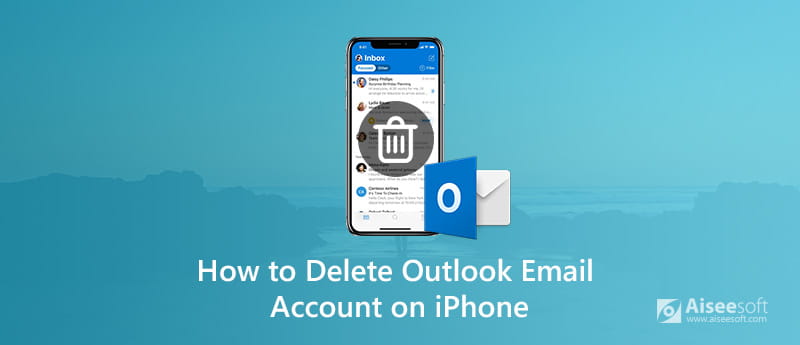
Ya sea que desee eliminar la cuenta de Outlook del iPhone de forma temporal o permanente, debe tener un conocimiento completo de los efectos negativos que puede encontrar después de eliminar la cuenta de correo electrónico de Outlook. Luego, puede saber cuáles son las operaciones necesarias que debe realizar antes de eliminar la cuenta de Outlook de forma temporal o permanente.
Después de eliminar la cuenta de correo electrónico de Outlook en el iPhone, todos los correos electrónicos se eliminarán de su dispositivo, junto con los contactos, calendarios y notas asociados con esa cuenta. Pero esto no eliminará la cuenta en sí. Todavía puede acceder a su cuenta de correo electrónico de Outlook y recibir correos electrónicos a través de Safari u otro navegador web, a través de una aplicación o en otro dispositivo.
Pero si desea eliminar su cuenta de correo electrónico de Outlook de forma permanente, las consecuencias pueden ser graves a veces. Por ejemplo, es normal usar el correo electrónico al configurar cuentas en línea, incluidas cuentas importantes como cuentas bancarias, acreedores en línea, redes sociales y más. La dirección de correo electrónico se utiliza para restablecer la contraseña de estas cuentas. Entonces, si elimina su cuenta de correo electrónico de Outlook de forma permanente y luego olvida la contraseña de una cuenta, puede perder el acceso a ella. Además, ya no recibirá recordatorios de facturas si configura recordatorios para pagar facturas a través de Outlook.com. Otro efecto negativo es que sus contactos no pueden comunicarse con usted si olvidó informarles que ya no está usando esta cuenta de Outlook. Además, perderá el acceso a todos los correos electrónicos en su casilla para siempre una vez que haya eliminado su cuenta de forma permanente y perderá todos los servicios asociados con su cuenta de Microsoft, como Skype, calendario y mucho más.
Después de conocer las consecuencias de eliminar la cuenta de correo electrónico de Outlook en el iPhone de forma temporal o permanente, ahora puede hacer un trabajo de preparación para eliminar la cuenta de Outlook en el iPhone.
1. Cambiar la información de perfil de las cuentas conectadas
• Verifique qué correo electrónico está asociado con todas sus cuentas en línea, como bancos, empresas de servicios públicos, tarjetas de crédito, etc. También verifique otros tipos de cuentas en línea que usa con frecuencia, como las redes sociales. Finalmente, mire los perfiles de las cuentas que usa con menos frecuencia.
• Cambiar el correo electrónico en el perfil de cada cuenta a un correo electrónico alternativo.
2. Notifique a los contactos de su nueva información de correo electrónico
3. Haga una copia de seguridad de los mensajes de correo electrónico importantes
Dado que todos los correos electrónicos de la bandeja de entrada se eliminarán de su dispositivo, ya sea que elimine la cuenta de manera temporal o permanente, se le sugiere que haga una copia de seguridad de los mensajes de correo electrónico importantes con anticipación. Una forma rápida es usar Respaldo y restauración de datos de iOS para hacer una copia de seguridad de sus correos electrónicos importantes en su computadora.

Descargas
Respaldo y restauración de datos de iOS
100% Seguro. Sin anuncios.
100% Seguro. Sin anuncios.
Es fácil y rápido eliminar una cuenta de correo electrónico en iPhone u otro dispositivo iOS temporalmente. Siga la guía a continuación.
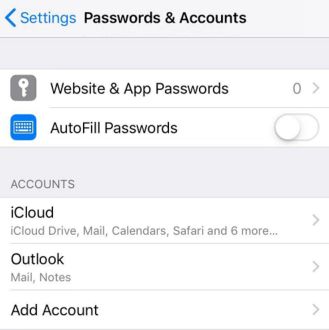
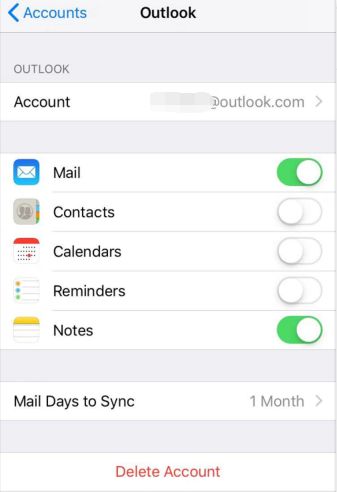
Cerrar una cuenta de Microsoft de forma permanente significa que no podrá iniciar sesión en los productos y servicios de Microspft que ha estado utilizando. También elimina todos los servicios asociados a él, incluidos:
• archivos guardados de OneDrive
• Datos de Xbox Live y Gametag
• Identificación y contactos de Skype
• Cuentas NuGet.org
• Cuentas de correo electrónico de Outlook.com, Hotmail, Live y MSN
No hay forma de eliminar solo uno de estos servicios y conservar los demás. Entonces, antes de eliminar la cuenta de correo electrónico de Outlook de forma permanente, recuerde verificar Parte 1 para hacer el trabajo de preparación necesario. Después de eso, puede seguir los pasos a continuación para eliminar su cuenta de correo electrónico de Outlook de forma permanente.
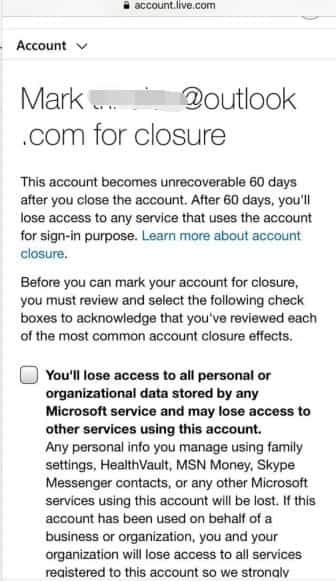
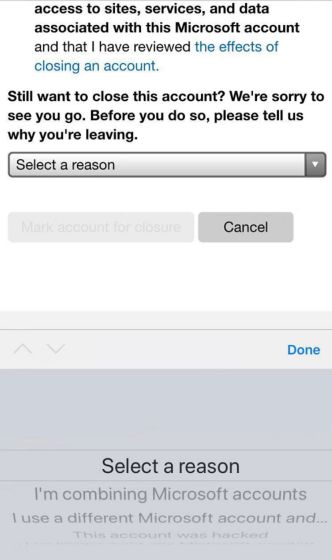
Después de seleccionar el Marcar la cuenta para el cierre botón, su cuenta de correo electrónico de Outlook no se eliminará de forma permanente a la vez. Todavía tiene 60 días para recuperar su cuenta en caso de que cambie de opinión o necesite acceder a algo en la cuenta antes de que desaparezca para siempre.
Si encuentra que todavía quedan algunos cachés, archivos adjuntos o correos electrónicos innecesarios en su iPhone después de eliminar la cuenta de correo electrónico de Outlook, puede limpiarlos con FoneEraser , que puede ayudarte eliminar correos electrónicos del iPhone a fondo con facilidad.

Descargas
100% Seguro. Sin anuncios.
100% Seguro. Sin anuncios.
Siga la guía fácil a continuación para borrar completamente los correos electrónicos de Outlook.
100% Seguro. Sin anuncios.
100% Seguro. Sin anuncios.


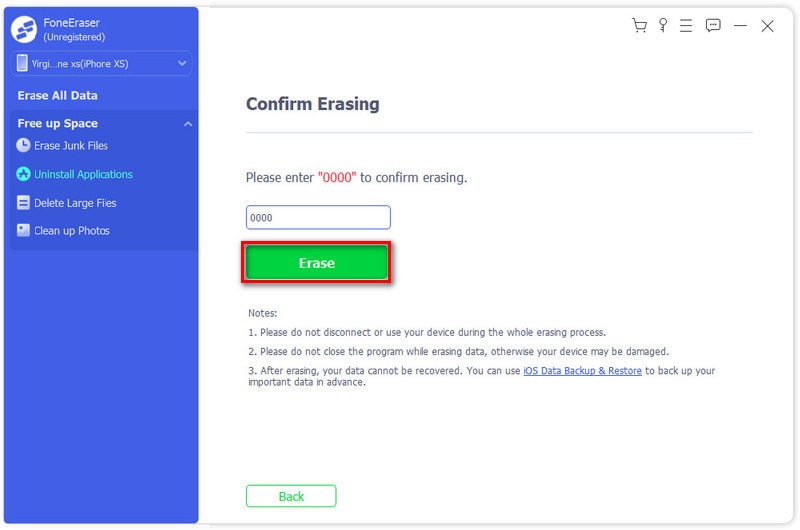
Ahora puede deshacerse de una cuenta de correo electrónico de Outlook no deseada de forma permanente y completa.
Si olvidó hacer una copia de seguridad de los correos electrónicos importantes y los perdió después de eliminar la cuenta de correo electrónico de Outlook en el iPhone, le recomendamos que utilice una herramienta profesional de recuperación de datos de iOS: Recuperación de datos de iPhone a recuperar carpeta eliminada en Outlook.

Descargas
FoneLab - Recuperación de datos de iPhone
100% Seguro. Sin anuncios.
100% Seguro. Sin anuncios.
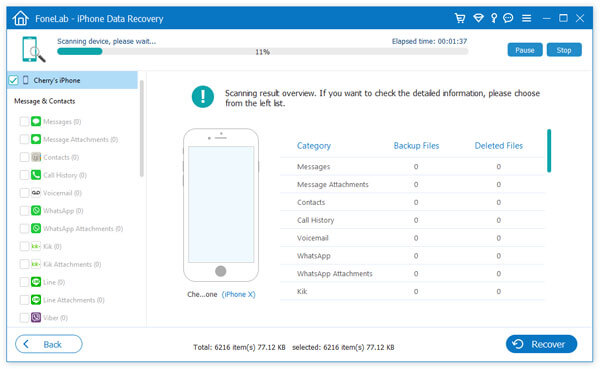
Tu puedes necesitar: Cómo arreglar el correo de Outlook que no funciona en iPhone.
Tu puedes necesitar: Cómo eliminar una cuenta de Twitter en iPhone.
¿Cómo elimino permanentemente los correos electrónicos de Outlook?
Puede eliminar mensajes de correo electrónico de la carpeta Bandeja de entrada de forma permanente. Abra la carpeta Bandeja de entrada, seleccione para resaltar los mensajes de correo electrónico en la carpeta Bandeja de entrada que eliminará de forma permanente y presione las teclas Mayús + Eliminar al mismo tiempo. Abra la carpeta Bandeja de entrada, seleccione para resaltar los mensajes de correo electrónico en la carpeta Bandeja de entrada que eliminará de forma permanente y presione las teclas Mayús + Eliminar al mismo tiempo.
¿Cómo elimino una cuenta de Outlook en dispositivos Android?
Abra la aplicación, navegue y toque Configuración. Toca el nombre de la cuenta. Luego, toca Eliminar cuenta del dispositivo y del control remoto.
¿Cómo desactivo una cuenta de correo electrónico de Outlook pero no la elimino?
Abra Microsoft Outlook, haga clic en la pestaña "Enviar/Recibir". Haga clic en "Grupos de envío/recepción" en la cinta y luego seleccione "Definir grupos de envío/recepción". Seleccione el grupo de envío/recepción "Todas las cuentas" en la nueva ventana y luego haga clic en el botón "Editar". Luego, seleccione la cuenta que desea deshabilitar y luego borre la casilla de verificación junto a "Incluir la cuenta seleccionada en este grupo". Haga clic en "Aceptar" para guardar el cambio.
Hemos compartido con usted todo sobre la eliminación de la cuenta de correo electrónico de Outlook en iPhone en esta publicación. Ya sea que desee eliminar la cuenta de correo electrónico de Outlook de forma temporal o permanente, aquí encontrará la guía más completa. Deje su comentario a continuación si tiene alguna pregunta o sugerencia.
Eliminar datos en iPhone
Cómo eliminar las sugerencias de búsqueda de Spotlight en iPhoneBuscar cuenta de iCloud por IMEIDetener los correos electrónicos no deseados en GmailEliminar cuenta de correo electrónico de Outlook en iPhoneEliminar búsqueda de SpotlightEliminar cuenta y datos de TwitterRestablecer datos cifrados en iPhoneEliminar podcasts del iPhoneEliminar calendarios en iPhoneEliminar correos electrónicos en iPhoneEliminar Cydia del iPhoneEliminar Instagram en iPhoneObtenga más almacenamiento en el iPhoneEliminar historial de llamadas en iPhoneEliminar archivos temporales en iPhone¿Cuánta dosis de almacenamiento tiene el iPhone?Eliminar iconos de aplicaciones en iPhoneEliminar correo de voz en iPhoneBorrar datos del sistema del iPhoneEliminar archivos corruptos de iPhoneLimpiar iPodLimpiar iPadEliminar cuenta de Viber en iPhoneComprar más almacenamiento en iPhoneEliminar documentos y datos en iPhone
La utilidad más poderosa de la historia, que permite a los usuarios borrar todo el contenido del iPhone, como contactos, mensajes, fotos, videos, notas, etc. y configuraciones de forma permanente y completa.
100% Seguro. Sin anuncios.
100% Seguro. Sin anuncios.
¡Felicitaciones!
Te has suscrito con éxito a nuestro boletín informativo. El exclusivo hasta un 40 % para los suscriptores es AISEFOKS ¡Ahora puedes copiarlo y usarlo para disfrutar de más beneficios!
¡Copiado exitosamente!